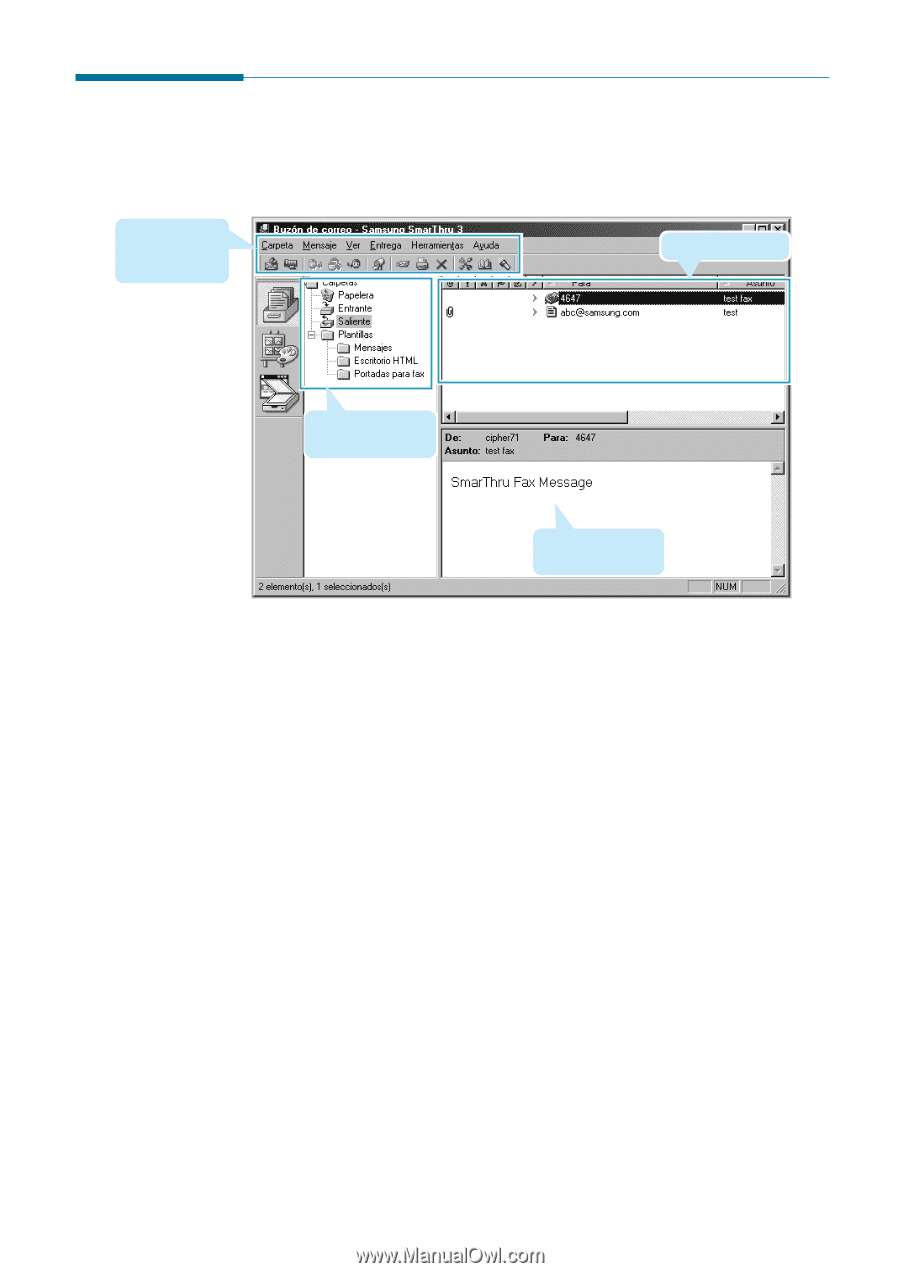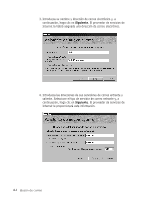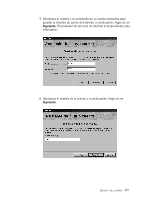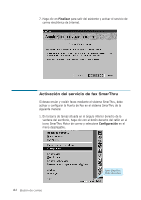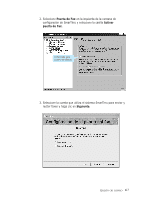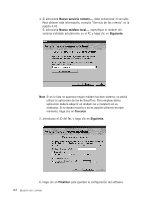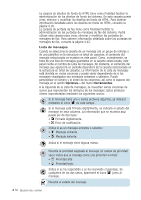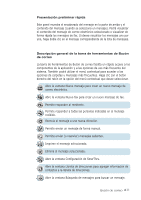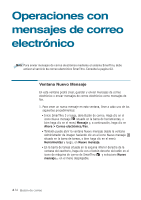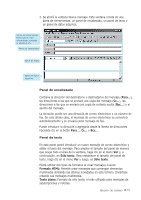Samsung SCX-5312F User Manual (SPANISH) - Page 87
Funciones de la ventana Buzón de correo, Buzón de correo, Cambiar a, Carpetas
 |
View all Samsung SCX-5312F manuals
Add to My Manuals
Save this manual to your list of manuals |
Page 87 highlights
Funciones de la ventana Buzón de correo Barra de menús y barra de herramientas Para abrir esta ventana, ejecute SmarThru 3 y haga clic en el icono de Buzón de correo situado a la izquierda (o haga clic en el menú Ver y, a continuación, seleccione Buzón de correo en Cambiar a). Lista de mensajes Estructura en árbol de carpetas Presentación preliminar rápida Para mayor facilidad de uso, la ventana Buzón de correo está dividida en tres paneles: una estructura en árbol de carpetas, una lista de mensajes y una presentación preliminar rápida. Estructura en árbol de carpetas La estructura en árbol de carpetas le permite guardar en carpetas sus mensajes de correo electrónico. Podrá crear nuevas carpetas, cambiarles de nombre y eliminarlas en el menú Carpetas o haciendo clic con el botón derecho del ratón en la carpeta correspondiente. La función Buzón de correo le permite trabajar con dos tipos de carpetas: carpetas del sistema y del usuario. Las carpetas del sistema son tres: Papelera, Entrante y Saliente. Estas carpetas se mantienen en el sistema siempre que no se modifiquen los parámetros predefinidos. Podrá crear tantas carpetas de usuario como desee para organizar sus mensajes en función de sus necesidades. La estructura en árbol de carpetas le permite acceder de forma rápida a plantillas de mensajes de correo electrónico, así como a los diseños de fondo de HTML y a las portadas de mensajes de fax almacenados en el sistema. Las plantillas de mensajes son mensajes específicos que contienen las propiedades de un mensaje, como las direcciones, texto, firmas, diseños de fondo, opciones de envío, etc. Podrá crear mensajes nuevos a partir de estas plantillas con un simple clic del ratón. Para obtener información acerca de cómo crear una plantilla de mensajes, consulte la página 4.17. Buzón de correo 4.9